Autora:
John Stephens
Data De La Creació:
25 Gener 2021
Data D’Actualització:
1 Juliol 2024

Content
La configuració de Chrome com a navegador predeterminat varia en funció del vostre sistema operatiu. Tot i que podeu configurar Chrome com a navegador predeterminat mitjançant la seva pròpia configuració, és més eficient utilitzar la configuració del sistema per garantir que s’hi apliquin canvis. Podeu canviar el navegador predeterminat als sistemes operatius Windows, macOS i Android. Si teniu un dispositiu iOS, haureu de fer jailbreak al vostre iDevice. Per canviar el motor de cerca, aneu a Configuració> Safari> Motor de cerca i seleccioneu Google, Yahoo o Bing.
Passos
Mètode 1 de 5: als sistemes operatius Windows 10
Instal·leu Chrome si el dispositiu no en té cap. Cal instal·lar Chrome abans de triar ser el navegador predeterminat. Podeu obtenir Chrome visitant-lo des del navegador Edge i fent clic al botó "Baixa". Executeu el programari d'instal·lació descarregat per instal·lar Chrome.

Obriu Inici i feu clic o toqueu "Configuració" (Configuració) amb la icona d'engranatge.
Seleccioneu "Sistema" a la pàgina inicial del menú Configuració per veure les diverses configuracions del sistema.

Feu clic o seleccioneu la pestanya "Aplicacions predeterminades" al menú esquerre de la finestra del sistema.
Seleccioneu "Navegador web". Es mostraran els navegadors instal·lats a l’ordinador.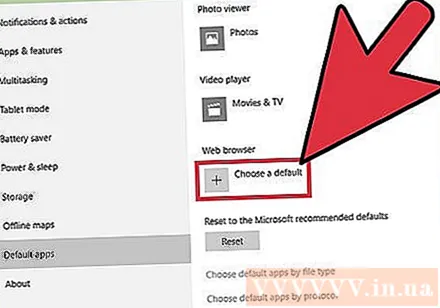

Seleccioneu Goolge Chrome com a navegador predeterminat. Chrome obrirà automàticament la ruta i el fitxer HTML.
Utilitzeu el tauler de control si la vostra configuració no s'ha desat. Alguns usuaris van informar que Windows no va desar l'elecció predeterminada del navegador o que Chrome no es va mostrar. En aquest cas, obriu el tauler de control i seguiu les instruccions de la secció següent per convertir Chrome en el navegador predeterminat.
- Podeu obrir el tauler de control fent clic amb el botó dret al botó Inici i escollint Tauler de control.
Mètode 2 de 5: als sistemes operatius Windows 8, 7 i Vista
Instal·leu Chrome abans de convertir-lo en el vostre navegador predeterminat. Podeu baixar Chrome accedint-hi des d’Internet Explorer.
Obriu el Tauler de control al menú Inici. Al Windows 8, feu clic amb el botó dret al botó Inici i seleccioneu "Tauler de control" o escriviu "tauler de control" a la pantalla d'inici.
Seleccioneu "Programes predeterminats". Si esteu visualitzant per categoria, feu clic primer a la categoria "Programes".
Feu clic a "Estableix els programes predeterminats". L'ordinador trigarà una estona a carregar la llista de programes.
Seleccioneu "Google Chrome" a la llista de programes. És possible que hàgiu de desplaçar-vos cap avall per trobar-lo.
Feu clic a "Estableix aquest programa com a predeterminat". Això farà que Chrome sigui el programa predeterminat per a tots els camins web i fitxers HTML. publicitat
Mètode 3 de 5: sistema operatiu macOS
Instal·leu Chrome si l'ordinador no en té cap. Cal instal·lar Google Chrome abans d’establir-lo com a navegador predeterminat. Podeu instal·lar Chrome accedint a i fent clic a "Baixa" a la part superior de la pantalla.
Executeu el programa d'instal·lació de Chrome després de descarregar-lo. Per instal·lar Chrome, feu clic al fitxer DMG a la carpeta Descàrregues i arrossegueu la icona de Google Chrome a la carpeta Aplicacions. Podeu eliminar el fitxer DMG un cop finalitzada la instal·lació.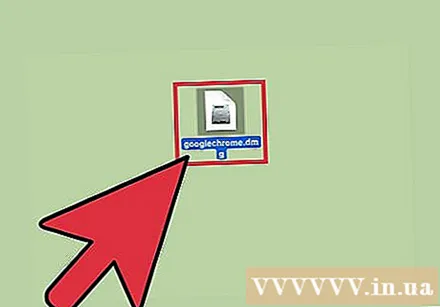
Feu clic al menú Apple i trieu "Preferències del sistema" (Sistema opcional). Un cop instal·lat Chrome, podeu configurar-lo com a navegador predeterminat al menú Preferències del sistema.
Seleccioneu "General". Podeu trobar aquesta opció a sobre del menú "Preferències del sistema".
Feu clic a l'opció "Navegador web predeterminat" i seleccioneu Google Chrome. Això farà que Chrome sigui el navegador predeterminat per a tots els camins web i fitxers HTML. publicitat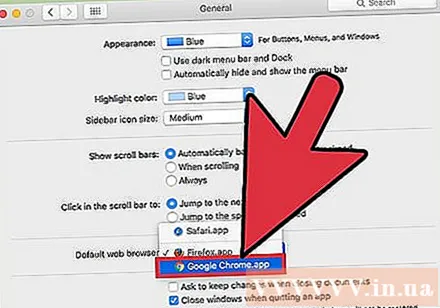
Mètode 4 de 5: sistema operatiu Android
Assegureu-vos que Chrome estigui instal·lat. Cal que tingueu instal·lat Chrome abans de convertir-lo en el vostre navegador predeterminat. Podeu instal·lar el programa des de Google Play Store.
Obriu l'aplicació Configuració a la pantalla d'inici o al calaix d'aplicacions. Podeu obrir el calaix d’aplicacions tocant el botó de marc quadrat situat a la part inferior de la pantalla d’inici.
Seleccioneu "Aplicacions" o "Gestor d'aplicacions" '' (Gestor d'aplicacions) per veure totes les aplicacions instal·lades al dispositiu Android.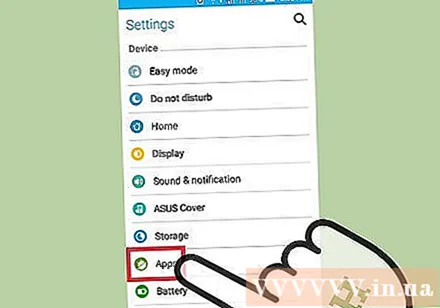
Cerqueu i seleccioneu el navegador predeterminat actual. Heu de trobar el navegador en ús en aquest moment. Si el navegador està preinstal·lat al dispositiu, heu de navegar a la pestanya "Tots" de la llista d'aplicacions.
- La majoria de navegadors tenen un nom en anglès "Navegador" o "Internet".
Seleccioneu el botó "Esborra els valors predeterminats". Haureu de desplaçar-vos cap avall per la pàgina de l'aplicació per trobar aquest botó. Al sistema operatiu Android 6.0+, primer heu de seleccionar "Obre per defecte".
Toqueu l'enllaç d'un correu electrònic o d'una pàgina web. Després de suprimir el valor predeterminat, heu de cercar i tocar un enllaç al lloc web o un fitxer en línia. Sovint trobeu un enllaç en un correu electrònic, un missatge de text d’un amic o obriu un navegador i seleccioneu un enllaç.
Seleccioneu "Google Chrome" a la llista d'aplicacions. Hauríeu de veure tots els navegadors instal·lats al dispositiu a la llista d'aplicacions. Toqueu Google Chrome.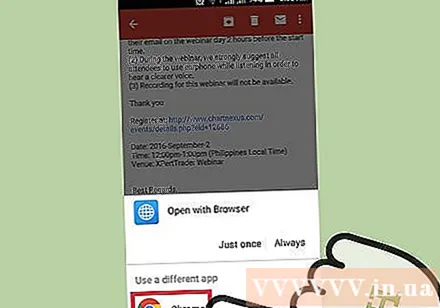
Seleccioneu "Sempre" per convertir Chrome en el programa predeterminat. Ara tots els camins i fitxers HTML del dispositiu Android s’obriran amb Chrome. publicitat
Mètode 5 de 5: sistema operatiu iOS
Desbloqueja (jailbreak) el dispositiu iOS. L’única manera d’establir un altre navegador per defecte és fer jailbreak al dispositiu. El jailbreak del dispositiu no sol ser possible si utilitzeu l'última versió d'iOS. Podeu veure la guia de jailbreak de l’iPhone per obtenir informació sobre com fer jailbreak als dispositius iOS.
Obriu Cydia al dispositiu iOS amb jailbreak. Cydia és el gestor d'aplicacions d'un dispositiu iOS amb jailbreak i us permet instal·lar diversos ajustaments del sistema i aplicacions específiques del dispositiu. Veureu Cydia a la pantalla d'inici després de fer jailbreak al dispositiu.
Toqueu l'opció Cerca i cerqueu "Obre a Chrome" (Obriu a Chrome). Es tracta d’una forma d’edició de la configuració del sistema d’un dispositiu iOS que us permet canviar el navegador predeterminat. Es pot trobar al dipòsit predeterminat de Cydia.
Seleccioneu el botó "Instal·la" per descarregar i instal·lar l'edició del sistema. El dispositiu iOS es reiniciarà per completar la instal·lació.
Obriu l'aplicació Configuració del dispositiu. "Obre a Chrome" afegirà una opció a l'aplicació Configuració.
Assegureu-vos que l'opció "Obre a Chrome" estigui activada. Comproveu que el control lliscant a "Obre a Chrome" a Configuració està descolorit. Això farà que Chrome sigui el navegador predeterminat.
Toqueu un enllaç per obrir Chrome de manera predeterminada. Quan l'opció "Obre a Chrome" està activada, qualsevol enllaç s'obrirà automàticament amb Chrome. Aquesta configuració s'aplica als enllaços de correus electrònics, missatges, aplicacions, llocs web i qualsevol altre enllaç. publicitat



